
Hangi emaili kullanırsanız kullanın Normal şartlarda email yollama butonuna bastığınız anda varsayılan olarak hemen alıcıya teslim edilir yani bekleme yapmaz. Elbette server arızası veya başka koşullar sebebi ile
emailde gecikmeler olabilmektedir mesela başıma gelen en ilginç email gecikmesi olayında Abimin istanbuldan yolladığı email Berlinde bulunan bana tam 1 hafta sonra ulaşmıştı hatta Abim bilsem mektup atardım diye de takılmıştı. Böylesi durumların yaşanma olasılığı milyonda birdir diye düşünüyorum. Google, birkaç hafta önce kullanıcılarına Gmail’i kullanırken e-posta gönderimlerini planlamalarını sağlayacak olan yeni bir Gmail özelliğini açıkladı. Şirket, bu yeni yeni özellik için aşamalı bir sunum kullandı; bazı kullanıcılar hemen kullanabildi , bazıları ise günler veya haftalarca beklemek zorunda kaldı. Aşağıdaki makalemizde Gmail kullanarak Emaillerimizi nasıl zamanlayabileceğimizi açıklamaya çalışacağız.
Gmaildeki Gönderme zamanı nasıl planlanır
Bu özellik ev kullanıcılarının birçoğuna hitab etmeyebilir ancak iş iletişimi söz konusu olduğunda oldukça işe yarayacaktır mesela işyerlerinde duyurular , belirli etkinlikler bu sayede pratik şekilde ulaştırılabilir. Ev kullanıcıları önemli olayları hatırlatma amacıyla ilgili özellikten faydalanabilirler mesela ; ilerki bir tarihte yatırılması gereken para , önemli bir işin unutulmaması veya birilerinin doğumgününde tebrik yollamak gibi... gelelim nasılına
1. Gmailnize giriş yapın ve ilerki tarihte email yollamak istediğiniz kişinin emailini Alıcı kısmına yazın. Seçeneği etkinleştirmek için en az bir alıcı eklemeniz gerektiğini unutmayın. Ardından başlık ve içeriği doldurun çünkü içerik yazmadan zamanlarsanız birdaha edite izin vermeyecektir.
2. Gönder butonunun hemen yanında bulunan küçük üçgen ikonuna tıklayalım ve açılan "Gönderme Zamanını Planla" kısmını seçelim
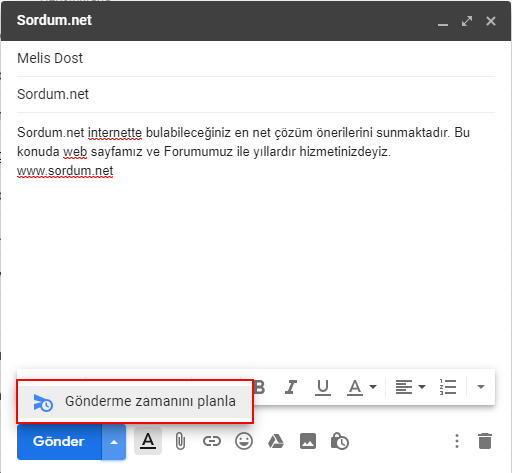
3. Birsonraki ekranda bize bazı seçenekler sunulacaktır bunlardan dilediğimizi kullanabiliriz.
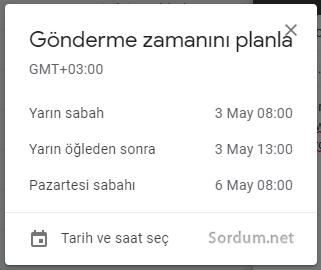
Eğer iletiyi daha sonraki bir tarihe ayarlamak istiyorsak dip kısımdaki Tarih ve saat seç kısmına tıklamamız gerekir ardından istediğimiz bir tarihi gönderi zamanı olarak seçebiliriz.
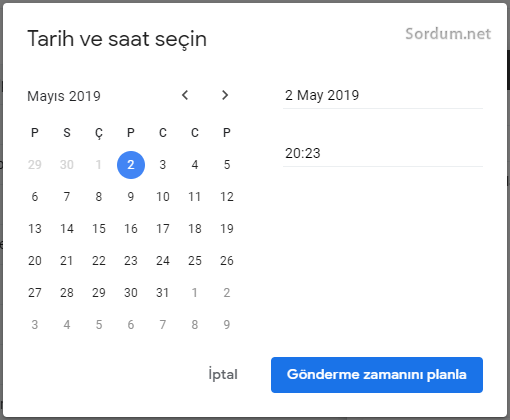
4. Gönderi zamanlanır zamanlanmaz sol alt köşede Gönderme zamanı ile ilgili bir bilgi yeralacaktır.
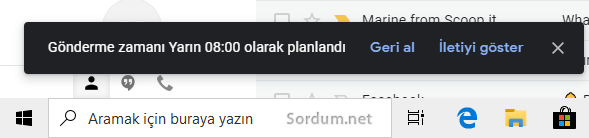
Zamanlanmış iletiler sol tarafta bulunan "Zamanlanmış" kısmında yeralmaktadır
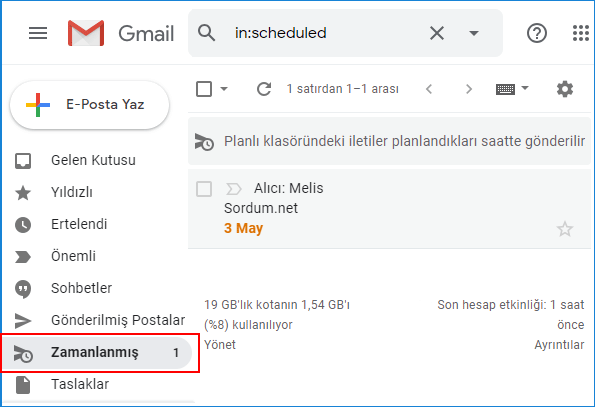
Dilersek tik atıp silebilir ve bu zamanlanmış iletiyi taslak haline çevirebiliriz
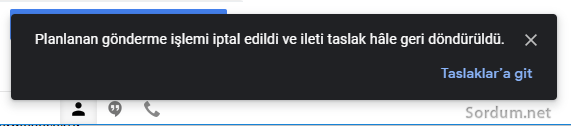
Bu özelliğin yalnızca Gmail’in web arayüzünde yeralmaktadır iOS ve Android uygulamaları bu özelliği daha sonra kullanabileceklerdir ilaveten masaüstünüzde bir e-posta istemcisi aracılığıyla Gmail kullanıyorsanız, ilgili özelliği kullanamazsınız. Eğer Gönder düğmesinin yanındaki açılır menüyü göremiyorsanız, ilgili özellik henüz hesabınıza aktarılmamış olabilir.
- Gmailde toplu email nasıl yollanır Burada
- Gmail sekmede okunmamış email sayısını göstersin Burada
- Gmail ile kendi kendini yokeden email atalım Burada
- Gmail hesabı kalıcı olarak nasıl silinir Burada
- Gmail de küfür filitresi oluşturmak Burada
- Gmailde göndereni engellemek artık çok kolay Burada





Gmail için Şu an en iyi email diyebilirim. Diğerleri dökülüyor.
Bu özellik çok hoşuma gitti. Ama bende Gmail yok maalesef. Olmazsa açarım bir tane. Teşekkürler.
Aaa? Böyle birşey de mi var? 🙂
Yorumlarınız için Teşekürler arkadaşlar.
Teşekkürler, çok faydalı bir bilgi olmuş.
bende hemen baktım özellik var, Teşekkürler
Geri bildirim için teşekürler. Bencede faydalı bir özellik olmuş.
Harika bir özellik olmuş. Hemen baktım bende de var. Bİlgi için teşekkürler